Se ti stai chiedendo se il tuo indirizzo IP è statico o dinamico, troverai di seguito un modo semplice per verificare se il tuo IP è di tipo statico o dinamico.
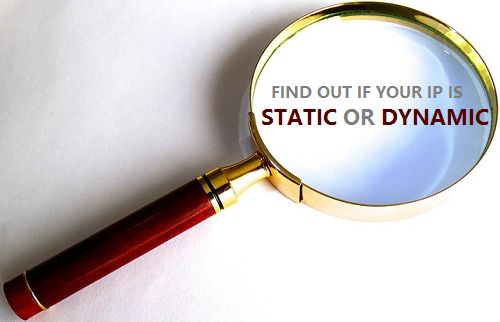
Il mio indirizzo IP è di tipo statico o dinamico?
Se si dispone di un normale servizio via cavo o DSL, è molto probabile che si stia navigando in Internet utilizzando un indirizzo IP dinamico. Tuttavia, alcuni provider possono anche assegnare l’indirizzo IP statico.
Un modo semplice per trovare informazioni sul tuo indirizzo IP è effettuare una chiamata al tuo provider di servizi Internet e chiedere loro il tipo di indirizzo IP fornito a voi.
Una buona persona di supporto tecnico dovrebbe essere in grado di rispondere a questa domanda e anche fornire buone informazioni sui diversi tipi di indirizzi IP.
Tuttavia, è anche possibile controllare il tipo di indirizzo IP utilizzando Prompt dei comandi (Admin) su un computer Windows 10.
Come controllare il tipo di indirizzo IP è Windows 10
Nei computer con sistema operativo Windows 10 e Windows 8, è possibile utilizzare il prompt dei comandi (Admin) per trovare informazioni sul tipo di indirizzo IP.
1. Fare clic destro sul pulsante Start e fare clic sull’opzione Prompt dei comandi.
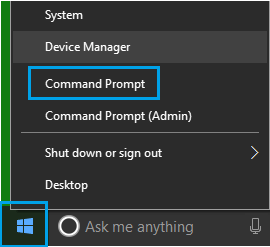
2. Nella finestra del prompt dei comandi, digita “ipconfig / all” e premi il tasto Invio sulla tastiera del tuo computer.
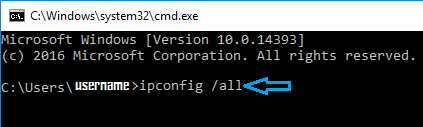
3. Una volta eseguito il comando, scorrere verso il basso e individuare DHCP abilitato linea e leggere la parola accanto ad essa.
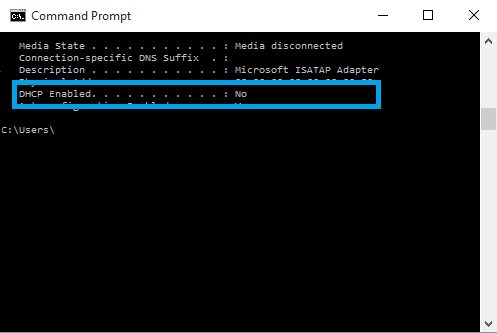
Nel caso in cui la parola accanto a DHCP abilitato sia Yes, si dispone di un indirizzo IP dinamico e se la parola è No si dispone di un indirizzo IP statico.
Come potete vedere nell’immagine qui sopra, il nostro computer di prova non ha un indirizzo IP dinamico (ha un indirizzo IP statico).
- Come cambiare l’indirizzo IP del router
- Come trovare il tuo indirizzo IP pubblico e privato